Generalidades del aplicativo
Speccy es una avanzada herramienta para obtener información de su ordenador. Aunque este programa puede parecer una aplicación para técnicos de sistemas y usuarios avanzados, puede ser de vital importancia para usuarios básicos que necesiten tener algún tipo de información específicam como por ejemplo: comprobar las ranuras disponibles, el tipo de memoria necesario para poder añadir aumentar la capacidad de forma segura, entre otras funcionalidades.
GPU o Tarjeta gráfica es un componente de un PC el cual está diseñado para mostrar imágenes en alguno de los distintos medios de visualización, normalmente un monitor, utilizando una gran variedad de estándares de visualización. La mayoría de las tarjetas gráficas son dispositivos independientes, conectado a la placa base a través de los buses ISA, PCI, VESA o AGP y próximamente el PCI-Express. Sin embargo, cada vez más, se encuentran tarjetas gráficas integradas en la placa base, las cuales realizan la misma función.
Información proporcionada por Speccy
Speccy ofrece al usuario el siguiente conjunto de datos acerca de su ordenador:
● Características del sistema operativo.
● Información de la tarjeta gráfica.
● Cantidad de memoria RAM.
● Detalles del procesador, Marca, Modelo, Velocidad.
● Información del Hardware y su temperatura.
Procesos para ejecutar Speccy
1.- Descarga e Instalación del programa
Este programa funciona en computadoras bajo sistema operativo Windows XP en adelante, para los efecto del tutorial se utilizó un ordenador con sistema operativo Windows 7 Home Premium de 64 bits.
1.1- Completado el tiempo de espera deberá ubicar la carpeta destino determinada para almacenar las descargas, hacer doble clic sobre el ejecutable e instalar el programa. Seleccione el idioma y mantenga las opciones por defecto que proporciona el sistema para su instalación.
2.- Inicio del programa Speccy
Finalizada la instalación de Speccy deberá ubicar el icono ubicado en el escritorio de su ordenador y hacer doble clic sobre el mismo para dar inicio al programa.
Aparecerá una pantalla con una interfaz bastante simple, en esta imagen a primera vista podrá visualizar datos relacionados con Sistema operativo, CPU, RAM, placa base, grafica, almacenamiento, unidades ópticas y audio. Acompañado de la temperatura en tiempo real expresada en grados centígrados de el hardware.
La imagen muestra los datos del ordenador donde se realizó la demostración, los datos arrojados en este caso fueron los siguientes:
- Sistema operativo: Windows 7 Home Premium 64-bit SP1
- CPU: Intel Core i5 2400 @ 3.10GHz 42 °C Sandy Bridge 32nm Tecnología
- RAM: 8,00GB Doble-Canal DDR3 @ 665MHz (9-9-9-24)
- Placa base: ASRock H67M-GE (CPUSocket) 38 °C
- Gráfica: SyncMaster (1440x900@75Hz) 2047MBNVIDIA GeForce GT 630 (Gigabyte) 35 °C
- Almacenamiento: 465GB Seagate ST500DM005 HD502HJ ATA Device (SATA) 38 °C
- Unidades ópticas: ATAPI iHAS122 ATA Device
- Audio: Realtek High Definition Audio.
3.- Información Detallada en Speccy
Para acceder a información más completa y detallada del computador, debe visualizar en el lado izquierdo de la interfaz las siguientes opciones: Sistema operativo, CPU, RAM, placa base, gráfica, almacenamiento, unidades ópticas, audio, periféricos y red.
La información mostrada en estas opciones tendrá una interfaz para todos los botones como se muestra en la siguiente imagen:
3.1- Sistema operativo
El sistema operativo está conformado por un conjunto de aplicaciones que ofrece servicios a los programas y gestiona el hardware. Al hacer clic sobre Sistema operativo podrán ver una lista muy completa y detallada de la siguiente información:
- Sistema operativo.
- Tipo de ordenador.
- Fecha de instalación.
- Número de serie.
- Centro de seguridad de Windows.
- Windows Update.
- Windows Defender.
- NET Frameworks instalados.
- Internet Explorer.
- PowerShell.
- Variables de entorno.
- Perfil de energía.
- Tiempo de actividad.
- Sesión actual.
- Servicios.
- Zona horaria.
- Programador.
- Hotfixes.
- Carpetas del sistema.
- Lista de procesos.
- Opciones de seguridad.
- Árbol de dispositivos.
3.1- CPU
La unidad de proceso central (Central Processing Unit) es el dispositivo donde se realizan todos los cálculos del ordenador, también es conocido como el cerebro procesador del ordenador. Al hacer clic sobre esta opción obtendrá la siguiente información del CPU:
- Procesador.
- Núcleos.
- Hilos.
- Nombre del CPU.
- Nombre en clave.
- Paquete Socket.
- Tecnología.
- Especificación.
- Familia y Extensión familia.
- Modelo.
- Extensión modelo.
- Versión.
- Revisión.
- Instrucciones.
- Virtualización .
- Hyperthreading "Multi-hilo".
- Velocidad del ventilador.
- Velocidad del Bus.
- Valor de velocidad del núcleo.
- Valor de velocidad del Bus .
- Temperatura promedio.
- Caches.
- Tamaño de la caché de datos.
- Tamaño de la caché de instrucciones .
- Tamaño de la cache unificada L.
- Tamaño de la cache unificada L3.
- Núcleos.
- Velocidad del núcleo.
- Multiplicador Velocidad del Bus.
- Temperatura Hilos.
3.2- RAM
La memoria de acceso aleatorio (Random Access Memory) es de la memoria que un ordenador utiliza mediante el procesador o CPU para recibir instrucciones. Al hacer clic sobre la palabra RAM el usuario visualizará la siguiente información:
- Ranuras de memoria.
- Total de ranuras de memoria.
- Ranuras de memoria usadas.
- Ranuras de memoria libres.
- Memoria.
- Tipo .
- Tamaño.
- Canales #.
- Frecuencia DRAM.
- CAS# Latencia (CL).
- RAS# a CAS# Retraso (tRCD).
- RAS# Precarga (tRP).
- Ciclo de tiempo (tRAS).
- Command Rate (CR).
- Memoria física.
- Memoria en uso.
- Física total.
- Física disponible.
- Virtual total.
- Virtual disponible.
- SPD.
- Cantidad de módulos.
- Ranuras.
3.3- Placa base
La placa base mejor conocida como Tarjeta madre, es el componente utilizado para conectar todos los dispositivos esenciales para el funcionamiento del ordenador.Al pulsar esta opción obtendrá la siguiente información detallada:
- Fabricante.
- Modelo.
- Versión.
- Proveedor del chipset.
- Modelo del chipset.
- Revisión del chipset .
- Proveedor del southbridge.
- Modelo del southbridge.
- Revisión del southbridge.
- Temperatura del Sistema.
- BIOS.
- Fecha.
- Voltaje.
- Datos.
- Ranura.
- Tipo de ranuras.
- Ranuras en uso.
- Bus de datos.
- Nombre de la ranura.
- Características.
- Número de ranuras.
3.4- Grafica
La gráfica es una extensión de la tarjeta madre, utilizada mediante el CPU con la finalidad de transformar y mejorar información en los dispositivos de salida por ejemplo: monitor, televisor, proyector. Al hacer clic sobre esta opción obtendrá la siguiente información detallada:
- Pantalla.
- Modelo de la tarjeta gráfica.
- Fabricante.
- ID del dispositivo.
- Revisión.
- Subproveedor.
- Nivel de rendimiento actual.
- Reloj de la GPU actual.
- Reloj de la memoria actual.
- Reloj del sombreado actual.
- Voltaje.
- Interfaz del Bus.
- Temperatura.
- Versión del controlador.
- Versión de la BIOS.
- Memoria física.
- Memoria virtual.
- Cantidad de niveles de funcionamiento.
- Level.
- Reloj de la GPU.
- Reloj de la memoria.
- Reloj del sombreado.
3.5 Almacenamiento
El componente principal de almacenamiento del ordenador es el disco duro, utilizado como unidad masiva de almacenamiento de información. Este se encuentra en la parte central de procesamiento de la computadora. Presionando esta opción obtendrá la siguiente información detallada:
- Discos duros.
- Fabricante.
- Cabezales.
- Cilindros.
- Pistas .
- Sectores.
- Tipo de SATA.
- Tipo de dispositivo.
- Estándar ATA.
- Número de serie.
- Firmware Version Number.
- Tamaño LBA LBA.
- Cantidad de encendidos.
- Tiempo de encendido.
- Velocidad RPM.
- Características.
- Modo de transferencia máxima.
- Modo de transferencia usado.
- Interfaz.
- Capacidad.
- Tamaño real.
- Tipo de RAID.
- S.M.A.R.T.
- Estado.
- Temperatura.
- Rango de temperatura.
- Particiones.
3.6- Unidades ópticas
Las unidades ópticas son los medios utilizados para reproducir información, como lectoras, grabadoras, etc. Al seleccionar esta opción obtendrá el siguiente detalle:
- Tipo de soporte.
- Nombre.
- Disponibilidad.
- Capacidades Acceso aleatorio, Soporte de escritura, Soporte de medios extraíbles.
- Capacidades de lectura.
- Capacidades de escritura.
- Código de error del administrador de configuración.
- Configuración de usuario del administrador de configuración.
- Unidad.
- Medio.
- Bus SCSI.
- Unidad lógica SCSI.
- Puerto SCSI.
- ID destino SCSI.
- Estado.
3.7- Audio
En la sección de Audio se podra obtener información sobre la extensión de la tarjeta madre con la finalidad de mejorar y transformar la información de los dispositivos de salida de audio por ejemplo: amplificadores y cornetas. Al hacer clic sobre esta opción se muestra la siguiente información:
- Tarjetas de sonido.
- Dispositivos de reproducción.
- Dispositivo grabador.
- Configuración de los altavoces.
3.8- Periféricos
Son todos los componentes externos del computador que permiten controlar y ejercer tareas en el mismo por ejemplo: Mouse, Impresoras, teclados, etc. Esta opción brinda la siguiente información en detalle:
- Tipo de dispositivo.
- Nombre del dispositivo.
- Proveedor.
- Localización.
- Controlador.
- Mouse.
- Controlador.
- Impresoras.
- Fax.
- Puerto de impresora.
- Procesador de impresión.
- Disponibilidad.
- Prioridad.
- Calidad de impresión.
3.9- Red
Esta formada por un conjunto de computadores comunicados entre sí que utilizan una variedad software y componentes físicos para intercambiar información mediante el envió y recepción de impulsos eléctricos. Esta opción muestra los siguientes datos:
- Usted está conectado a Internet.
- Conexión directa.
- Dirección IP.
- Máscara de subred.
- Servidor de puerta de enlace.
- Servidor DNS preferido.
- DHCP Activar.
- Dirección IP externa.
- Tipo de adaptador.
- NetBIOS.
- Tipo de nodo NetBios.
- Velocidad de enlace.
- Información de WinInet.
- Información del Wi-Fi.
- Información de WinHTTP.
- Recursos compartidos de red.
- Conexiones TCP actuales.
Conocimientos adicionales
a.- Las temperaturas que arroja Speccy cambian en tiempo real según el uso que se le dé al ordenador.
b.- Es necesario supervisar la temperatura de los componentes internos del ordenador, hoy en día existe la tendencia de mantenerlos en funcionamiento sin descanso. Cuando la temperatura de los componentes es muy elevada el ordenador comienza a perder vida útil.
c.- Las temperaturas mostradas por Speccy se expresan en colores, verde es una temperatura óptima, amarillo una temperatura normal, rojo temperatura es un alerta de que que es un valor no recomendable.


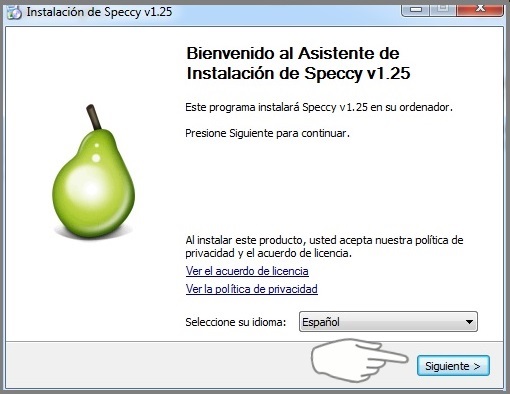
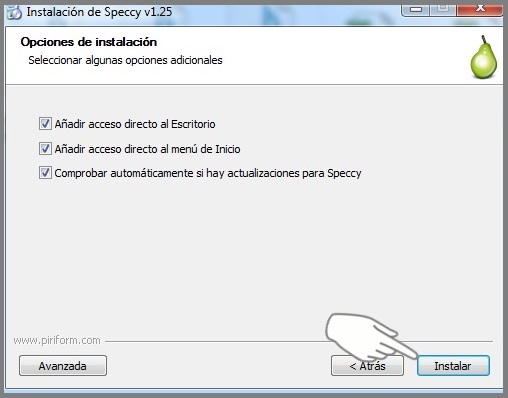
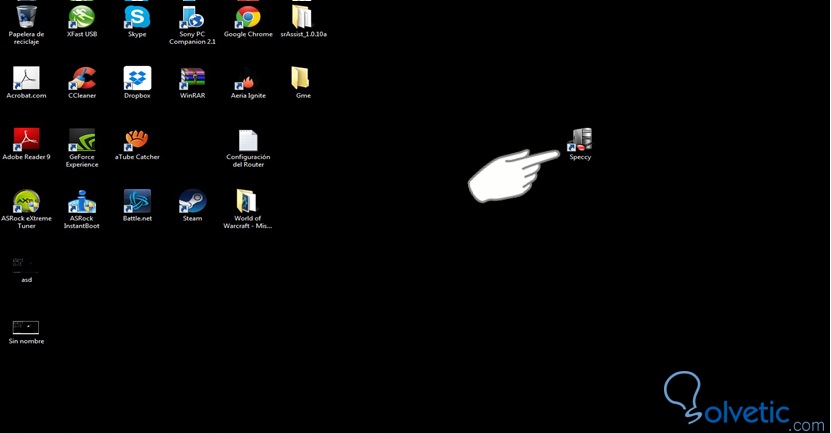
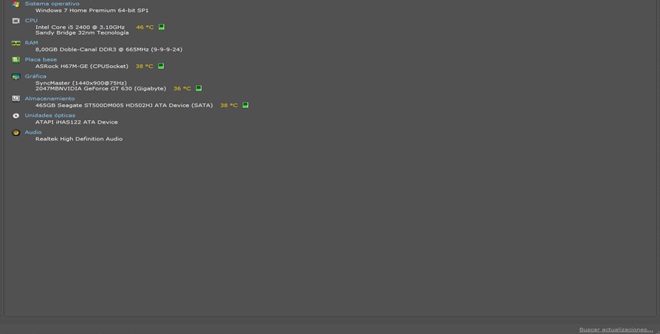
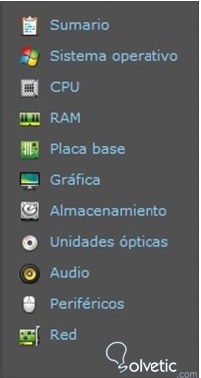
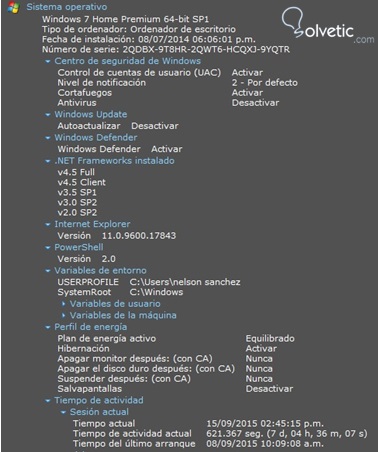




Muy buen programa para estar al corriente de todo el equipo.